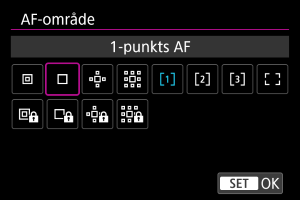Valg af AF-område
- AF-område
- Valg af AF-område
- Hele området registrerer Servo AF
- Motiv, som skal registreres
- Øjendetektion
- Action-prioritet
- Sporing med
-knappen
- Indstil AF-punktet eller Zone AF-rammen manuelt
- Justering af størrelsen på Zone AF-rammen
- Registrering af AF-punkter (startposition)
- Forstørret visning
- AF-optagelsestip
- Optagelsesforhold, der vanskeliggør fokusering
- AF-område
AF-område
Dette afsnit beskriver betjening af AF-område med [: Hele omr.spor.-Servo AF] indstillet til [Fra].
- Vælg AF-området ved at trykke på knappen
.
- Du kan slå [
: Hele omr.spor.-Servo AF] [Til] eller [Fra] ved at trykke på knappen
.
- Servo AF for [
], [
], [
] eller [
] sporer motiver med [
: Hele omr.spor.-Servo AF] indstillet til [Fra] og [
: Motiv til regist.] indstillet til [Ingen].
: Spot AF /
:
Spot AF
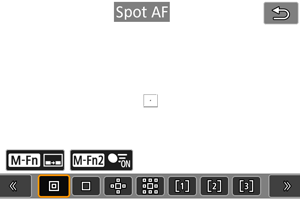
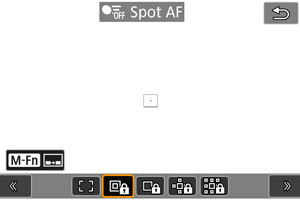
Kameraet fokuserer på et smallere område end 1-punkts AF.
: 1-punkts AF /
:
1-punkts AF
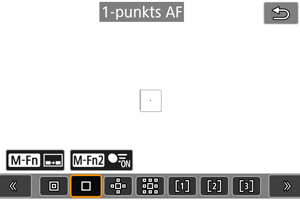
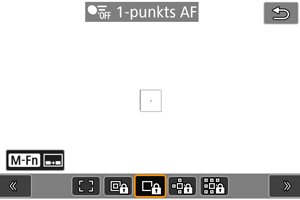
Kameraet fokuserer ved hjælp af et enkelt AF-punkt [].
: Udvid AF-område:
/
:
Udvid AF-omr.:
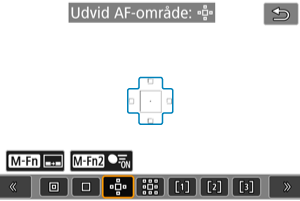
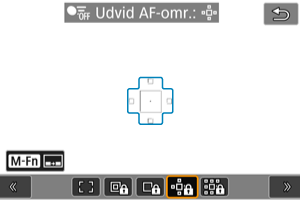
Fokusering via et AF-punkt [] og AF-området er her angivet i blåt. Er effektiv til motiver i bevægelse, der er svære at spore 1-punkts AF.
Det er nemmere at fokusere på dit foretrukne motiv end med Fleksibelt Zone AF.
Når der bruges Servo AF, skal du først fokusere ved hjælp af et AF-punkt [].
: Udvid AF-område: Omkring /
:
Udvid AF-omr.: omkring
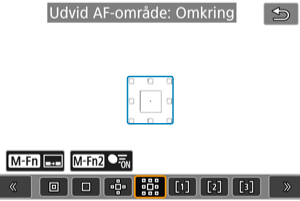
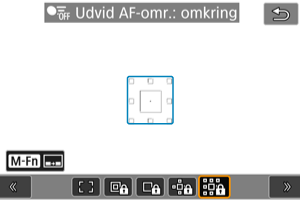
Fokuserer ved hjælp af et AF-punkt [] og de omgivende AF-områder, der er beskrevet her i blåt, hvilket gør det nemmere at fokusere på motiver i bevægelse end med Udvid AF-område:
.
Når der bruges Servo AF, skal du først fokusere ved hjælp af et AF-punkt [].
: Fleksibel zone-AF 1 (standard)
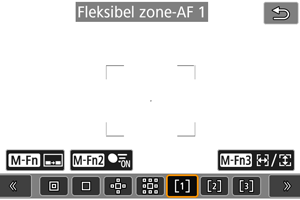
Med Flexible Zone AF 1 kan du frit indstille formatet på Zone AF-rammen [] ().
Bruger AF med automatisk valg i zone AF-ramme for at dække et større område end AF-område hvilket gør det nemmere at fokusere end med 1-punkts AF/Udvid AF-område og er også effektivt til motiver i bevægelse.
Som standard er AF-funktion indstillet til kvadratisk.
Fokuseringsområder bestemmes ikke blot ud fra det nærmeste motiv, men også ud fra en række andre forhold, som f.eks. ansigter (på mennesker eller dyr), køretøjer, motivers bevægelse eller afstand til motivet.
Når udløserknappen trykkes halvt ned, vises [] over de AF-punkter, som er i fokus.
: Fleksibel zone-AF 2
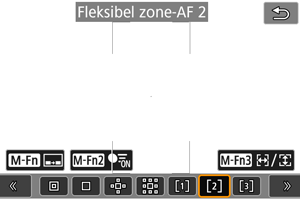
Med Flexible Zone AF 2 kan du frit indstille formatet på Zone AF-rammen [] ().
Bruger AF med automatisk valg i zone AF-ramme for at dække et større område end AF-område hvilket gør det nemmere at fokusere end med 1-punkts AF/Udvid AF-område og er også effektivt til motiver i bevægelse.
Som standard er AF-funktion indstillet til lodret kvadratisk.
Fokuseringsområder bestemmes ikke blot ud fra det nærmeste motiv, men også ud fra en række andre forhold, som f.eks. ansigter (på mennesker eller dyr), køretøjer, motivers bevægelse eller afstand til motivet.
Når udløserknappen trykkes halvt ned, vises [] over de AF-punkter, som er i fokus.
: Fleksibel zone-AF 3
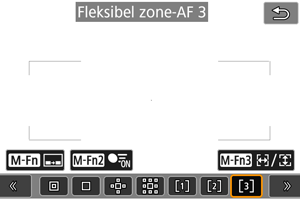
Med Flexible Zone AF 3 kan du frit indstille formatet på Zone AF-rammen [] ().
Bruger AF med automatisk valg i zone AF-ramme for at dække et større område end AF-område hvilket gør det nemmere at fokusere end med 1-punkts AF/Udvid AF-område og er også effektivt til motiver i bevægelse.
Som standard er AF-funktion indstillet til vandret kvadratisk.
Fokuseringsområder bestemmes ikke blot ud fra det nærmeste motiv, men også ud fra en række andre forhold, som f.eks. ansigter (på mennesker eller dyr), køretøjer, motivers bevægelse eller afstand til motivet.
Når udløserknappen trykkes halvt ned, vises [] over de AF-punkter, som er i fokus.
: Hele område-AF
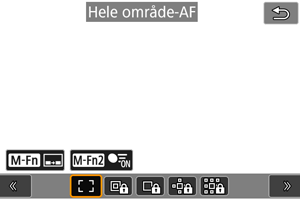
Bruger AF med automatisk valg i en hel ramme til AF-område for at dække et større område end Zone AF, hvilket gør det nemmere at fokusere end med 1-punkts AF/Udvid AF-område/Fleksibelt Zone AF og er også effektivt til motiver i bevægelse.
Fokuseringsområder bestemmes ikke blot ud fra det nærmeste motiv, men også ud fra en række andre forhold, som f.eks. ansigter (på mennesker eller dyr), køretøjer, motivers bevægelse eller afstand til motivet.
Når udløserknappen trykkes halvt ned, vises [] over de AF-punkter, som er i fokus.
Valg af AF-område
Du kan vælge det AF-område, der passer til optagelsesforhold eller motivet.
Hvis du foretrækker at fokusere manuelt, kan du se under Manuel fokus.
Hele området registrerer Servo AF
Du kan indstille til, hvorvidt der skal skiftes til at motivsporing i hele området i forbindelse med Servo AF (samtidig med at udløserknappen er trykket halvt ned med [: AF-funktion] indstillet til [Servo AF]).
-
Vælg en indstilling.
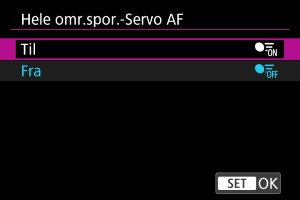
-
Til
AF-området skifter til AF af hele området for at registrere motiver i hele skærmområdet, samtidig med at udløserknappen er trykket halvt.
-
Fra
Motiver registreres kun inden for AF-punkter, når udløserknappen er trykket helt eller halvt ned.
-
Motiv, som skal registreres
Du kan angive betingelser for automatisk valg af et hovedmotiv, du vil spore.
Når du vælger en anden indstilling end, viser [Ingen] en sporingsramme [] for det hovedmotiv, der registreres. Sporingsrammen flytter sig for at registrere motiver, der bevæger sig.
Du kan optage, så motivets øjne er i fokus ved at indstille [: Eye Detection] til en anden indstilling end [Deaktivér] ().
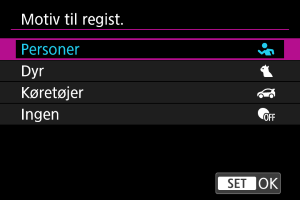
-
Personer
Registrerer mennesker og prioriterer registreringsresultater for mennesker som de hovedmotiver, der skal spores.
Registreringen er rettet mod menneskeansigter, hoveder eller kroppe, og sporingsrammer vises over ethvert ansigt eller hoved, der registreres.
Når menneskeansigter, hoveder eller kroppe ikke kan registreres, kan kameraet spore andre dele af deres krop.
-
Dyr
Registrerer dyr (hunde, katte eller heste) og personer og prioriterer registreringsresultater med dyr for at fastslå hvilke hovedmotiver, der skal registreres.
Når det gælder dyr, forsøger kameraet at registrere ansigter eller kroppe, og en sporingsramme vises over de ansigter, der registreres.
Når et dyrs ansigt eller hele kroppen ikke kan registreres, kan kameraet spore en del af kroppen.
-
Køretøjer
Registrerer køretøjer (sportsvogne og motorcykler, luftfartøjer og tog) og personer og prioriterer registreringsresultater med kørekøjer for at fastslå hvilke hovedmotiver, der skal registreres.
Når det gælder køretøjer, forsøger kameraet at registrere vigtige detaljer eller hele køretøjet (eller for tog, forenden), og en sporingsramme vises over de detaljer, der registreres.
I tilfælde af at de vigtige detaljer eller hele køretøjet ikke kan registreres, kan kameraet spore hele eller dele af køretøjet.
Tryk på knappen
for at aktivere eller deaktivere Spot-registrering af vigtige detaljer på køretøjer.
-
Ingen
Kameraet finde automatisk hovedmotivet ud fra, hvordan du komponerer optagelser, uden at registrere motiver.
Sporingsrammer vises ikke.
Forholdsregler
-
Følgende motivtyper kan ikke registreres.
- Ekstremt små eller store
- For lyse eller mørke
- Delvist skjulte
- Svære at adskille fra baggrunden
- Skjult på grund af regn, sne eller støvskyer
- Personers positur eller farve eller facon på det, de har på, kan forhindre registrering. Sporingsrammer kan også vises for andre motiver end personer.
- Kameraet kan muligvis ikke registrere hunde, katte, fugle eller heste afhængigt af race, farve, facon eller positur. Sporingsrammer kan også vises for motiver, der ligner dyr eller ikke er dyr.
- Kameraet kan muligvis ikke registrere køretøjer, luftfartøjer eller tog med to eller fire hjul, afhængigt at type, farve, facon eller retning. Sporingsrammer kan også vises for motiver, der ligner køretøjer eller ikke er køretøjer.
Bemærk
-
Når du trykke udløserknappen halvt ned for at vælge motiv, kan du vælge følgende motiver. I scener uden relevante motiver sporer kameraet andre motiver uanset indstillingerne for [
: Motiv til regist.].
-
Personer
Mennesker
-
Dyr
Dyr, personer
-
Køretøjer
Køretøjer, personer
-
- I [
: Begræns motiv at registrere] kan du begrænse de tilgængelige indstillingsmuligheder til dine foretrukne indstillinger.
- Når du vil begrænse AF til et angivet AF-område, skal du indstille [
: Hele omr.spor.-Servo AF] til [Fra] og [
: Motiv til regist.] til [Ingen].
Manuelt valg af hvilket motiv, der skal fokuseres på
-
Kontroller sporingsrammen.

- Ret kameraet mod motivet. Et AF-punkt (eller Zone AF-ramme) vises på skærmen, hvis du har indstillet [
: AF-område] en anden indstilling end [Hele område-AF]. I så fald skal du rette AF-punktet mod motivet.
- En sporingsramme [
] vises over alle de motiver, der registreres.
- Sporingsrammer [
], som ikke er i AF-punkter, vises den i gråt, undtagen i visse tilfælde.
- Når det registrerede motiv er tæt på et i AF-punkt, selv hvis det ikke er i AF-punktet, bliver sporingsrammen hvid (skelner mellem, om det er en aktiv ramme) og gør det muligt at vælge motivet som hovedmotiv.
- Grå visning af sporingsrammer [
] anvendes ikke ved filmoptagelse.
- Ret kameraet mod motivet. Et AF-punkt (eller Zone AF-ramme) vises på skærmen, hvis du har indstillet [
-
Fokus og film-/billedoptagelse.
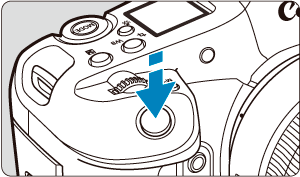
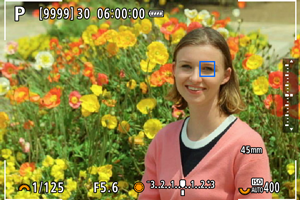
-
En sporingsramme vises (grøn for One-Shot AF eller blå for Servo AF), når du trykker udløserknappen halvt ned og kameraet bipper (kun for One-Shot AF).
En orange sporingsramme angiver, at kameraet ikke kunne fokusere på motiver.
-
Bemærk
- Når du vælger et motiv ved at trykke med [
: AF-område] indstillet til [Hele område-AF] ændres sporingsrammen til [
] og låser sig fast på det motiv for at spore på hele skærmen.
- Hvis du vil slippe den låste sporing, skal du trykke på [
].
- Hvis udløserknappen trykkes halvt ned, når AF-punktet ikke overlapper sporingsrammen [
], fokuseres ved brug af AF-punktet.
- Det aktive [
] kan dække dele af motivet i stedet for hele motivet.
- Størrelsen på sporingsrammen afhænger af motivet.
- Selv om du manuelt har valgt et AF-område, kan du skifte til det AF-område for [Hele område-AF] og starte AF med motivregistrering ved at trykke på den knap, der er tildelt til [AF på registreret motiv] in [
: Tilpas knapper til optagelse].
Forholdsregler
- Når du optager stillbilleder og trykker på skærmen for at fokusere, fokuseres der med [One-Shot AF], uanset indstillingen af AF-funktionen.
- Hvis motivets ansigt er væsentligt ude af fokus, vil ansigtsgenkendelse ikke være muligt. Juster fokusset manuelt (), så ansigtet kan registreres. Udfør derefter AF.
- AF kan ikke registrere motiver eller personers ansigter ved skærmens kanter. Komponér billedet igen for at centrere motivet eller få motivet tættere på centrum.
Øjendetektion
Du kan optage med personers eller dyrs øjne i fokus.
-
Vælg en indstilling.
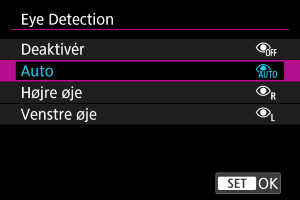
-
Deaktivér
Øjendetektion udføres ikke.
-
Auto
Øjet til AF-funktion vælges automatisk ud fra øjendetektion.
-
Højre øje/Venstre øje
Giver prioritet til det valgte øje til AF efter øjendetektion. Hvis øjet på siden med prioritet ikke registreres, bruges det andet øje til AF.
-
-
Ret kameraet mod motivet.

- En sporingsramme vises omkring deres øje.
- For at vælge et øjefokus, når [
: AF-område] er indstillet til [Hele område-AF], skal du enten trykke på skærmen eller bruge
. Når du bruger
, ændrer sporingsrammen sig igen til [
].
- Du kan også trykke på skærmen for at vælge et øje, når [
: AF-område] er indstillet til [Hele område-AF] eller når sporingen er i gang.
- Hvis dit valgte øje ikke registreres, vælges der automatisk et øje at fokusere på.
-
Tag billedet.
Forholdsregler
- Afhænger af motivet og optagelsesforholdene bliver motivets øjne bliver muligvis ikke registreret korrekt, eller motivets venstre eller højre øje prioriteres ikke korrekt.
- Øjne registreres ikke, når [
: Motiv til regist.] er indstillet til [Ingen].
Bemærk
- I [
: V/H Eye Detection] kan du begrænse de tilgængelige indstillingsmuligheder til dine foretrukne indstillinger.
Action-prioritet
Fodbold-, volleyball- eller basketballspillere, som du fotograferer, kan behandles som prioriterede motiver til registrering og AF-sporing, baseret på typiske bevægelser (handlinger) i hver sportsgren.
Forholdsregler
- Der kan opstå utilsigtet sporing, hvis denne funktion bruges til andre sportsgrene eller generel fotografering.
Bemærk
-
Tilgængelig under følgende forhold.
- Stillbilledoptagelse
- [
: Motiv til regist.]: [Personer]
- [
: Lukkermetode]: [Elektronisk
]
-
Konfigurér [Action-prioritet].
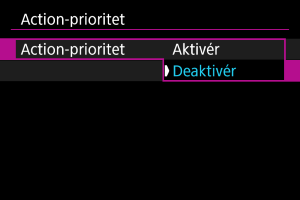
- Vælg [Aktivér], og tryk derefter på
.
- Vælg [Aktivér], og tryk derefter på
-
Vælg [Sportsbegivenheder].
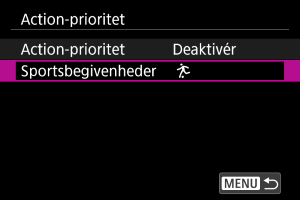
-
Vælg en indstilling.

- Vælg en sport, og tryk derefter på
.
- Vælg en sport, og tryk derefter på
Forholdsregler
-
Følgende typer motiver kan muligvis ikke genkendes som prioriterede motiver baseret på deres bevægelse.
- Små motiver
- For lyse eller mørke
- Delvist skjult eller uden for synsvinklen
- Vender væk fra kameraet
- Svære at adskille fra baggrunden
- Skjult på grund af regn, sne eller støvskyer
- Iført uniformer, der gør det svært at bestemme deres kropsholdning
- Trængt sammen, foran/bagved hinanden
- I scener, hvor bolden ikke er synlig eller kun delvist synlig
- Meget ude af fokus
- Under flimrende lys
- Kameraet kan skifte motiv for at spore spillere, der bevæger sig på samme måde som de handlinger, som Action-prioritet er rettet mod (f.eks. at finte et spark i fodbold).
- Når flere personer bevæger sig på typiske måder på én gang, kan Action-prioritet få kameraet til at skifte motiv gentagne gange.
- Action-prioritet kan få kameraet til at skifte motiv gentagne gange, når flere spillere er i nærheden af bolden.
- Kameraet kan skifte til andre motiver i nærheden af en bold, selv om de ikke bevæger sig på typiske måder.
Bemærk
- For detaljer om handlinger, der kan genkendes, se AF-indstillingsguiden. ()
-
Betjeningen er som følger med [
: Action-prioritet] indstillet til [Aktivér].
-
Sporing skifter til motiver, der bevæger sig på typiske måder, når de genkendes, selv hvis et andet motiv blev sporet. Action-prioritet skifter dog ikke motiv, hvis du starter sporing med berøring eller ved at trykke på knappen
.
-
Selv når [
: Prioritér reg. af personer] er indstillet til [Aktivér], prioriterer kameraet skift baseret på Action-prioritet.
-
-
Du kan tildele [Aktivér] eller [Fra] i [
: Action-prioritet] til en hvilken som helst knap i [
: Tilpas knapper til optagelse] ().
- Når [
: Hele omr.spor.-Servo AF] er indstillet til [Fra], skifter kameraet kun mellem motiver inden for AF-området.
Sporing med  -knappen
-knappen
Du kan trykke på -knappen for at spore motiver med en sporingsramme [
].
-
Kontrollér AF-punktet.
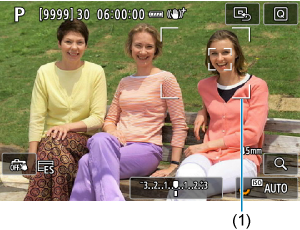
- AF-punktet (1) vises.
- Med Udvid AF-område:
eller Udvid AF-område: Omkring vises tilgrænsende AF-punkter også.
- Med Flexible Zone AF vises den angivne Zone AF-ramme.
-
Tryk på knappen
.
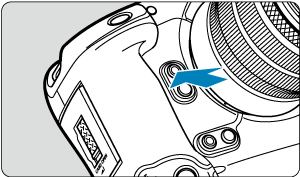

- AF-punktet ændres til en sporingsramme [
], som låser sig fast på motivet for at spore det og følger derefter motivet på skærmen, hvis det bevæger sig. Hvis du vil annullere sporing, skal du trykke på knappen
igen.
- Sporingsrammen ændres til [
], hvis flere motiver kan registreres og du kan benytte
til at vælge hvilket motiv, der skal fokuseres på.
- Når sporingen begynder, spores motivet på hele skærmen, uafhængigt af det angivne AF-område.
- Placeringen af AF-områder og -punkter, når sporingen stopper, når du har trykket udløserknappen halvt eller helt ned, svarer til placeringen af sporingsrammen i forbindelse med sporing. Placeringen af AF-områder og -punkter, når sporing stopper i forbindelse med standby, svarer til placeringen inden sporing.
- AF-punktet ændres til en sporingsramme [
-
Tag billedet.
Indstil AF-punktet eller Zone AF-rammen manuelt
Du kan manuelt indstille AF-punktet eller Zone AF-rammen. Her bruges Flexible Zone AF 1-skærme som et eksempel.
-
Kontrollér AF-punktet.

- AF-punktet (1) vises.
- Med Udvid AF-område:
eller Udvid AF-område: Omkring vises tilgrænsende AF-punkter også.
- Med Flexible Zone AF vises den angivne Zone AF-ramme.
-
Flyt AF-punktet.

- Brug
til at flytte AF-punktet til en position, hvor der kan fokuseres (men bemærk, at for visse objektiver gælder det, at det muligvis ikke flyttes til kanten af skærmen).
- Du kan også fokusere ved at trykke på en position på skærmen.
- Hvis du vil centrere AF-punktet eller Zone AF-rammen, skal du trykke på
eller trykke på [
].
- Du kan ændre størrelsen på den Zone AF-ramme, der bruges til Flexible Zone AF ().
- Brug
-
Fokuser og tag billedet.
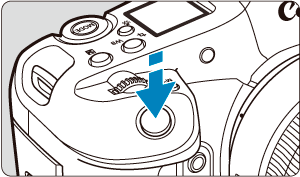
- Ret AF-punktet mod motivet, og tryk udløserknappen halvt ned.
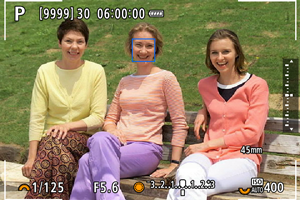
- Når der opnås fokus, bliver AF-punktet blåt.
- Hvis der ikke opnås fokus, vil AF-punktet blive orange.
Forholdsregler
- Kameraet bliver ved med at flytte AF-punktet [
] for at spore motivet, når det er indstillet til Flexible Zone AF og Servo AF, men under nogle optagelsesforhold (som f.eks. når der er tale om et lille motiv), kan det være, at det ikke er muligt at spore motivet.
- Det kan være vanskeligt fokusere med et perifert AF-punkt. I så fald skal du vælge et AF-punkt i midten.
- Hvis du trykker på skærmen, fokuseres der med [One-Shot AF] uanset indstillingen af AF-funktionen.
Justering af størrelsen på Zone AF-rammen
Du kan ændre størrelsen på den Zone AF-rammer, som vises for Flexible Zone AF 1-3.
-
Tryk på knappen
under optagelsesskærmvisning.
-
Tryk på knappen
.
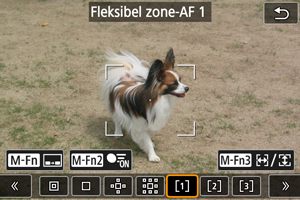
-
Juster størrelsen på Zone AF-rammen.
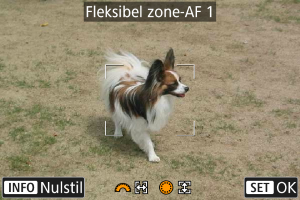
- Drej vælgeren
eller
for at justere Zone AF-rammestørrelsen, og tryk derefter på
.
- For at gendanne standardindstillingen skal du trykke på knappen
.
- Drej vælgeren
Registrering af AF-punkter (startposition)
Du kan registrere positionen af et ofte anvendt AF-punkt. For at skifte fra det aktuelle AF-punkt til dit registrerede AF-punkt, kan du bruge en knap, du tildeler til at genkalde startpositionen på avancerede indstillingsskærme, til [Direkte AF-punktvalg], [Måling og AF start], [Skift til registreret AF-punkt] eller [Registrer/genkald optagefunk.] i [: Tilpas knapper til optagelse] ().
-
Vælg dit foretrukne AF-område.
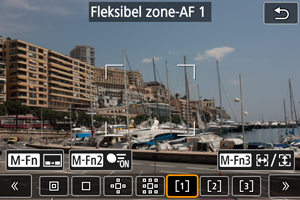
- Tryk på
-knappen for at vælge et AF-område.
- Flyt AF-punktet eller Zone AF-rammen til registreringsplaceringen.
- Tryk på
-
Registrer AF-punktet eller Zone AF-rammen.
- Hold
-knappen nede, og tryk på
-knappen eller hold
-knappen nede, så kameraet siger en biptone og registrerer AF-punktet.
- Det registreret AF-punkt blinker gråt.
- Registrering, når kameraet er indstillet til Hele AF-området registeret hele AF-området som startposition.
- Hold
Bemærk
- Hvis du vil slette det registreret AF-punkt, skal du holde
-knappen nede og derefter trykke på
-knappen og holde
-knappen nede.
- Du kan også slette de registrerede AF-punkter ved at slette kameraindstillingerne.
- Du kan registrere separate startpositioner for hver enkelt optageretning, når indstillinger for retningsorienteret AF-punkt () er indstillet til [Separate AF-pkt:Område+pk] eller [Separate AF-pkt:Kun pkt.].
- Selv om det ikke påvirker dit forsøg på at registrere en startposition, samtidig med at et motiv registreres med en sporingsramme, kan du på dette tidspunkt slette registrerede positioner.
Forstørret visning
Når du vil kontrollere fokus, kan du forstørre skærmen med cirka 5× eller 10× ved at trykke på -knappen (eller trykke på [
]).
-
Forstørrelse centreres om sporingsrammen, når sporingsrammen er hvis (som en aktiv ramme) efter registrering af motivet.
Forstørrelse er centreret om AF-punktet (midt på skærmen), når motiver registreres, og sporingsrammen er grå, eller når motivet ikke kan registreres.
- Autofokusering udføres med forstørret visning, hvis du trykker udløserknappen halvvejs ned.
- Når indstillet til Servo AF trykkes udløserknappen halvt ned i forstørret visning for at vende tilbage til normal visning for fokusering.
Forholdsregler
- Hvis det er vanskeligt at fokusere med den forstørrede visning, skal du vende tilbage til normal visning og bruge AF.
- Hvis du udfører AF i den normale visning og derefter bruger den forstørrede visning, kan præcis fokusering muligvis ikke opnås.
- AF-hastigheden er forskellig i normal visning og i forstørret visning.
- Forhåndsvisning af AF og Movie Servo AF er ikke muligt ved forstørret visning.
- I forstørret visning bliver det vanskeligere at opnå fokusering på grund af kamerarystelse. Det anbefales at bruge et stativ.
AF-optagelsestip
- Selvom der er opnået fokus, fokuseres der igen, hvis du trykker udløserknappen halvt ned.
- Billedlysstyrken kan ændres før og efter autofokuseringen.
- Afhængigt af motivet og optagelsesforholdene kan det tage længere tid at fokusere, eller den kontinuerlige optagelseshastighed kan reduceres.
- Hvis lyskilden ændrer sig, når du optager, kan skærmen flimre, og det kan være vanskeligere at fokusere. I så fald skal du genstarte kameraet og fortsætte optagelse med AF med den lyskilde, du vil bruge.
- Hvis det ikke er muligt at fokusere med AF, skal du fokusere manuelt ().
- Når det gælder motiver ved kanten af skærmen, der er en smule ude af fokus, kan du prøve at centrere motivet (eller AF-punkt eller Zone AF-ramme) for at få dem i fokus og derefter komponere billedet igen før optagelse.
- Med visse objektiver kan det tage længere tid at opnå fokus med autofokus, eller præcis fokusering kan måske ikke opnås.
Optagelsesforhold, der vanskeliggør fokusering
- Motiver med lav kontrast, som f.eks. en blå himmel eller flade overflader i ensfarvede farver, eller andre tilfælde, hvor detaljer i højlys eller skygger skæres væk.
- Motiver i svag belysning.
-
Striber og andre mønstre, der kun giver vandret kontrast, under følgende betingelser.
- Standby
- Filmoptagelse
- Forhåndsvisning af AF
- Fokusstyr
- Lukkermetode: [Mekanisk] eller [Elek. før. luk.] og fremføringsmetode: [
]
- Billedet flimrer under fluorescerende lys eller LED-lys.
- AF-hjælpelys aktivt
- Motiver med gentagne mønstre (Eksempel: vinduer i skyskraber, computertastatur osv.).
- Fine linjer og motivkonturer.
- Under lyskilder med konstant skifte lysstyrke, farver eller mønstre.
- Nattescene eller lyspunkter.
- Billedet flimrer under fluorescerende lys eller LED-lys.
- Ekstremt små motiver.
- Motiver ved kanten af skærmen.
- Motiver i stærkt modlys eller motiver, der reflekterer (Eksempel: En bil, hvis lak reflekterer meget osv.).
- Nære og fjerne motiver dækket af et AF-punkt (eksempel: dyr i bur o.l.).
- Motiver, der konstant bevæger sig inden for AF-punktet og ikke holdes i ro på grund af kamerarystelser eller sløret motiv.
- Brug af AF, mens motivet er meget ude af fokus.
- Blød fokusering opnås med et objektiv med blød fokusering.
- Der anvendes et special effect-filter.
- Der vises støj (lysprikker, striber osv.) på skærmen ved AF.
AF-område
Det mulige autofokusområde afhænger af de objektiver, der bruges, og indstillinger som f.eks. billedformat, størrelse for filmoptagelse og film digital IS.